


在Windows 10系统中,虚拟内存(又称页面文件或pagefile.sys)是系统运行的重要组成部分。它在物理内存(RAM)不足时充当额外的内存资源,以确保计算机的稳定性和性能。默认情况下,pagefile.sys文件存放在系统驱动器(通常是C盘),但在某些情况下,更改其存放位置可以优化系统性能,释放系统盘空间,甚至延长SSD的寿命。本文将详细介绍如何在Windows 10中灵活更改虚拟内存pagefile.sys文件的存放位置,帮助你充分利用系统资源,提升计算机的整体性能。
具体方法如下:
1、右键单击桌面上的“此电脑”,从菜单中选择“属性”并打开,然后点击左侧的“高级系统设置”。
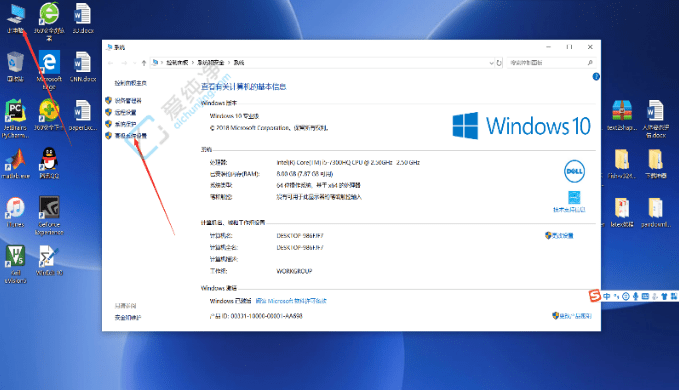
2、在弹出的窗口中,点击上方的“高级”选项卡,并选择“设置”按钮。
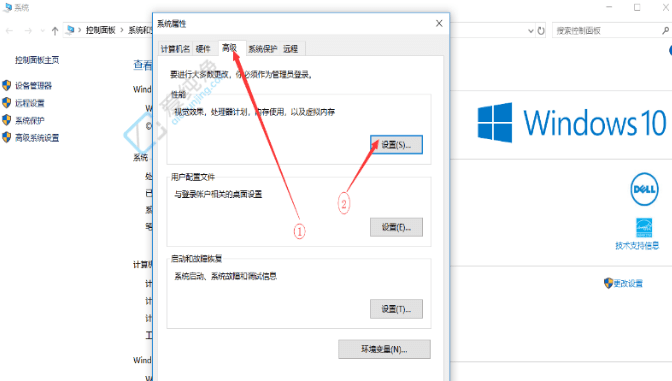
3、随后,在新窗口中再次点击上方的“高级”选项卡,然后点击下方的“更改”按钮。
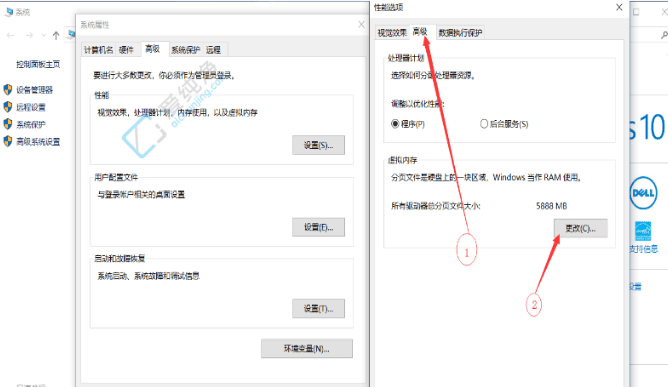
4、在“虚拟内存”设置中,取消勾选“自动管理所有驱动器的分页文件大小”选项。
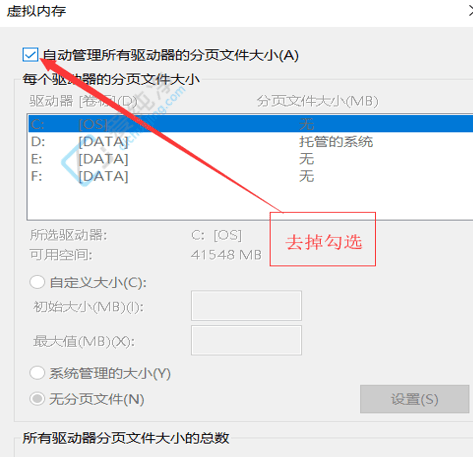
5、选中“驱动器”下的D盘,选择“自定义大小”,并根据个人需求配置合适的大小。
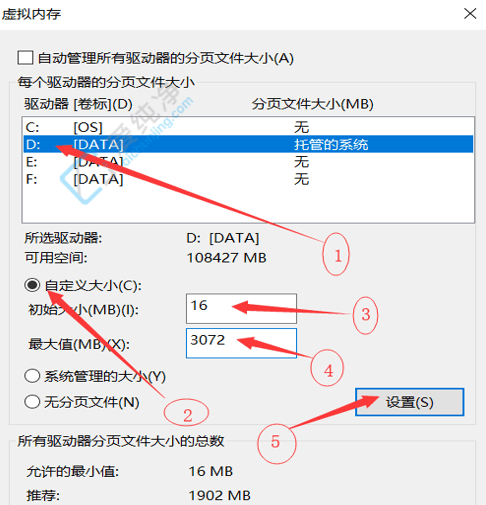
6、在弹出的系统提示窗口中点击“确定”,最后重启计算机即可完成操作。
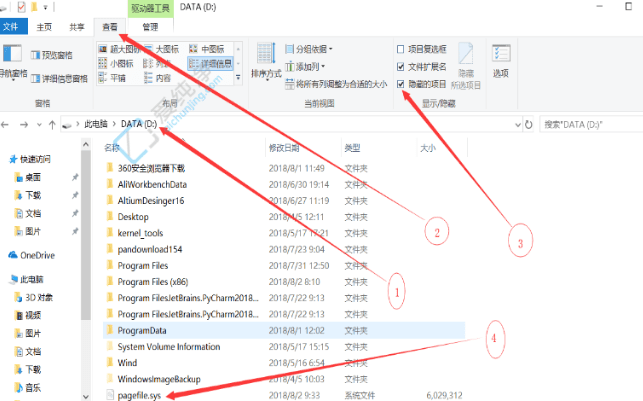
通过本文提供的步骤,您现在应该能够成功将Windows 10中的虚拟内存文件(pagefile.sys)移动到您选择的位置。优化虚拟内存的存放位置不仅可以提升系统的整体性能,还能避免系统盘空间不足的问题。
| 留言与评论(共有 条评论) |